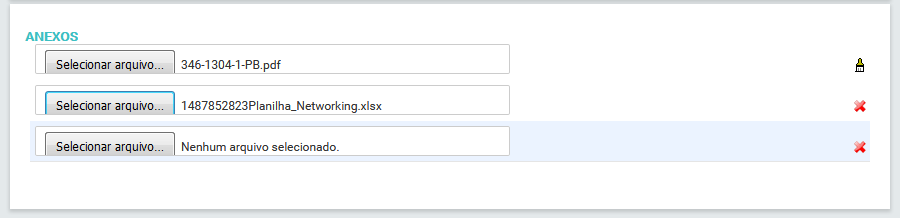ANEXOS
Anexos é a quinta área de preenchimento do formulário, a partir desse momento o Atendente, pode optar por inserir informações armazedas em arquivos.
PRINCIPAIS REGRAS - Anexos
_________________________________________________________________________________________________________________________________
✓ O Administrador do sistema define as extensões dos arquivos que serão permitidos anexar aos Chamados.
PROCEDIMENTO - Atividades
_________________________________________________________________________________________________________________________________
Na área Anexos quando necessário é possível anexar arquivos.
Como Anexar arquivos em um determinado Chamado:
1.Clique na opção (Selecionar arquivo...), e na tela ENVIAR ARQUIVO, localize o arquivo e clique para selecionar;
2.Após o arquivo selecionado, clique em [ABRIR];
3.Clique em [PROCESSAR] para salvar o cadastro de chamado;
4.Na tela DADOS DO FATURAMENTO, clique no ícone ![]() , para expandir e selecionar o Tipo de faturamento (para saber mais sobre tipo de faturamento clique aqui);
, para expandir e selecionar o Tipo de faturamento (para saber mais sobre tipo de faturamento clique aqui);
5.Clique em [PROCESSAR] para salvar DADOS DO FATURAMENTO;
6.Na tela SELECIONAR APROVADOR, defina os campo conforme cadastro (para saber mais clique aqui);
6.1 No campo Ações, clique no ícone ![]() , para definir uma ação relacionada ao aprovador;
, para definir uma ação relacionada ao aprovador;
6.2 No campo Personagens, clique no ícone ![]() , para definir um Personagem relacionado ao aprovador;
, para definir um Personagem relacionado ao aprovador;
6.3 No campo Aprovador, clique no ícone ![]() , para definir um aprovador;
, para definir um aprovador;
7.Clique em [PROCESSAR] para salvar informações do Aprovador;
8.Na tela QUALITOR - CONFIRMAÇÃO, clique em [SIM] para visualizar o Novo chamado;
9.Para editar a área Anexos do Chamado, clique aqui.
É possível limpar e excluir os arquivo(s) anexado(s), quando esse não for mais util.
Como Limpar anexos, da área antes de processar:
1º Passo – Identifique o ícone ![]() e clique sobre;
e clique sobre;
2º Passo – Todos os arquivos que foram anexados, não farão mais parte da área de anexos.
Como Excluir um determinado anexo antes de processar:
1º Passo – Na área Anexar arquivos, na grade Arquivo identifique o arquivo e clique em ![]() ;
;
2º Passo – Essa ação vai excluir apenas o arquivo escolhido.
Na tela de simulação causa e efeito de um "Novo chamado", a área ANEXOS, apresenta o registro de acompanhamento na evolução das ações tomadas referente ao Chamado.
|
SINOPSE - Anexos
_________________________________________________________________________________________________________________________________
Assim que preencher todas as áreas, o Atendente, deve salvar o formulário referente ao Chamado, e na sequência definir os "Dados de faturamento". É possível inserir/editar as áreas referente ao formulário, a partir da guia Atendimento.
Quando o Atendente tentar anexar algum arquivo com extensão não permitida, ou seja, alguma extensão que não está cadastrada no sistema, o arquivo não será anexado ao Chamado.